Oglas
Kada svakodnevno koristite aplikaciju, lako je propustiti nove značajke koje se dodaju. Dobivate obavijest o ažuriranju, ažurirate aplikaciju i nastavljate je koristiti kao i uvijek do sada. Međutim, većina WhatsApp ažuriranja uključuje nekoliko novih značajki.
Da biste postigli ove dodatne funkcionalnosti, poput novog grupnog videopoziva ili chata, trebat će vam najnovija inačica WhatsAppa. Možete preuzeti aplikaciju iz odgovarajuće trgovine aplikacija ili je ažurirati na svom telefonu ako je već instalirate.
Preuzimanje datoteka:WhatsApp za Android (Besplatno)
Preuzimanje datoteka:WhatsApp za iOS (Besplatno)
Najbolje nove značajke WhatsApp-a u 2018. godini
Grupni video i glasovni pozivi
WhatsApp glasovni pozivi i videopozivi su potpuno besplatni. A sada više niste ograničeni samo na razgovor jedan na jedan zahvaljujući novoj video značajki WhatsApp. WhatsApp-ova grupa poziva na glas i video omogućuje vam da razgovarate s još tri osobe istovremeno.
Da biste započeli grupni poziv, prvo morate nazvati jednu osobu. Nakon što je taj poziv uključen, dodirnite ikonu malog korisnika u gornjem desnom kutu chata da biste dodali drugog sudionika. Ne možete dodati dva dodatna sudionika, samo ih dodajte jedan za drugim.
Djeluje neprimjetno i jednako je pouzdano glasovni ili videopoziv jedan na jedan WhatsApp Vodič za video pozive: Sve što trebate znatiWhatsApp videopoziv omogućuje video chat. Pokrivamo sve što trebate znati o komunikaciji putem videozapisa uživo. Čitaj više . Ako, naravno, želite razgovarati s više od četiri osobe, možete umjesto toga koristite Appear.in Prelazite preko Google Plus Hangouta. Appear.in je ovdje i stvarno je dobarLjudi već godinama uzvikuju zbog pristojne aplikacije za video konferencije. Mislili smo da je to Google Plus. Nismo bili u pravu. Upoznajte Appear.in. Čitaj više .
"Dohvati" grupne chatove (i više)

Svaki korisnik WhatsAppa zna da bi njegove grupe mogle imati još nekoliko značajki, bilo da se zaštite od neprestane buke ili da se lakše uhvate u chatu. WhatsApp je nedavno uveo niz njih poboljšanja za grupne razgovore WhatsApp otkriva poboljšanja grupnog razgovoraWhatsApp je učinio brojna poboljšanja u načinu grupnog razgovora. Svi su dizajnirani kako bi ljudima pomogli učinkovitije korištenje grupnih razgovora WhatsApp. Čitaj više koji se bave ključnim pitanjima.
Kečap: Novo dugme @ pojavit će se u donjem desnom kutu chata kada vas je netko spomenuo ili ako vas je netko citirao, dok ste bili odsutni. Lakše je shvatiti nešto što vam je možda promaklo.
Zaštita od ponovnog dodavanja: Grupe WhatsApp ne treba vaš pristanak da biste vas dodali u grupu. Ako napustite tu grupu, administrator vas ne može odmah dodati natrag.
Opis: Za formalnije skupine postoji polje za brzi opis u kojem administratori mogu postaviti osnovna pravila ili navesti svrhu grupe.
Pretraživanje sudionika: Jednostavno polje za pretraživanje bilo koga.
Najbolje nove značajke WhatsApp-a u 2017. godini
Izbrišite poruke u "Poništi" pogreške
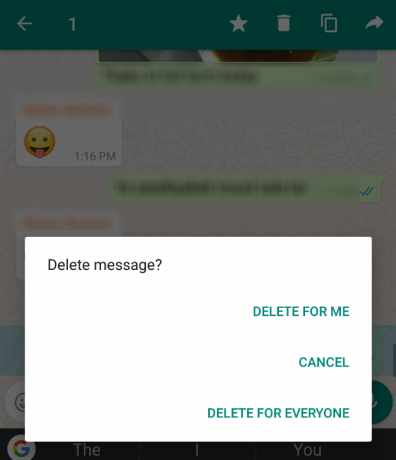
Tko od nas nije htio vratiti nešto što smo rekli? WhatsApp vam na kraju omogućuje da izbjegnete neugodne situacije dopuštajući vam brisanje poruka u bilo kojem chatu. Evo kako to učiniti:
- Dugo pritisnite poruku da biste je odabrali.
- Na traci s mogućnostima koja se prikazuje dodirnite ikonu kante za smeće.
- Odaberite želite li izbrisati samo za sebe ili za sve.
Kao Gmail opcija "otkaži" Kako rasprodati slučajne e-poruke u GmailuJeste li ikad poslali e-poštu i odmah poželite da niste? Gmail ima značajku koja vas može uštedjeti kad zaboravite dodati taj privitak. Čitaj više , ova je značajka vremenski ograničena. Nejasno je koliko vremena možete trajati da biste izbrisali poruku, ali definitivno ne možete izbrisati jednodnevne tekstove. Dakle, što prije izbrišete, to bolje.
Provjerite koji chatovi koriste prostor za pohranu
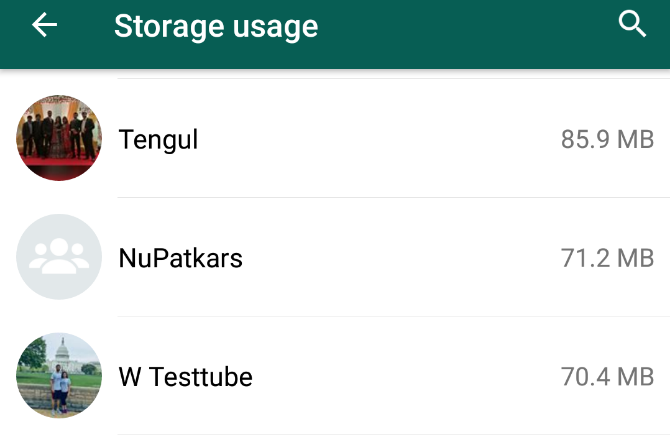
Uz količinu medija koji se redovno dijeli na WhatsApp-u, završava se puno prostora za pohranu na vašem uređaju. Još je neugodnije što WhatsApp ne dopušta pohranjivanje medija na vanjsku pohranu.
Da biste oslobodili prostor, morat ćete izbrisati neke stvari. WhatsApp ima mogućnost pregledavanja koji chatovi zauzimaju najviše prostora na vašem telefonu.
Ići Izbornik> Postavke> Uporaba podataka i pohrana> Pohrana. Prikazat će se popis vaših razgovora poredanih prema kojem zauzimate najviše prostora za pohranu.
Sada možete skočiti na taj chat, provjeriti medijske datoteke koje ste razmijenili i početi brisati sve što vam ne treba kako bi se osloboditi prostor za pohranu Kako osloboditi prostor za pohranu na Android uređajuAko vam je ponestalo prostora za pohranu na Android telefonu ili tabletu, možemo vam pomoći da ga oslobodite. Čitaj više .
Podijelite svoju lokaciju uživo
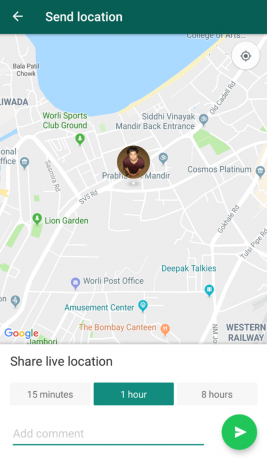
"Gdje si?" vjerojatno je najtipičniji izraz u povijesti tekstualnih poruka. Da biste izbjegli stalnu razmjenu, WhatsApp vam sada omogućuje dijeljenje svoje žive lokacije s nekim drugim.
Evo kako dijeliti svoju lokaciju uživo na WhatsAppu:
- Otvorite bilo koji chat i dodirnite ikonu privitka.
- Dodirnite Lokacija.
- Vrpca Podijelite lokaciju uživo.
- Odaberite dijeljenje za 15 minuta, jedan sat ili osam sati.
Super je jednostavno i čini stvari mnogo prikladnijima svima koji vas čekaju. Naravno, ako ne želite da se to uživo emitira, jednostavno možete podijelite svoju lokaciju na WhatsAppu Kako dijeliti svoju lokaciju s kontaktima u WhatsApp-uDijeljenje lokacije s kontaktom može biti vrlo korisno ako ste se izgubili ili ako vam se automobil pokvario na području koje niste upoznati. Čitaj više kao jednokratna stvar.
Postavite WhatsApp status
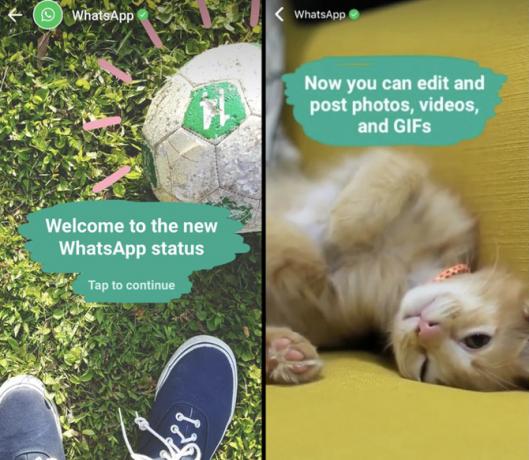
Ako ste upotrebljavali Snapchat ili znati o Instagram Stories Kako učinkovito koristiti Instagram priče: osnove, savjeti i trikoviInstagram Stories shvatio je kako div dijeli fotografiju Snapchat-a. Svrha je dodavanju novog sloja zabave vašim slikama i videozapisima. Evo svega što trebate znati. Čitaj više , Status WhatsApp činit će se prilično poznatim. To je vizualna poruka - videozapis, fotografija ili GIF - koja se emitira u sve vaše kontakte.
Status se prikazuje kao vlastita kartica pokraj Chatova i poziva. U tom će prozoru vidjeti sve statuse ažurirane u vašim kontaktima. One ostaju aktivne 24 sata od trenutka prijenosa. Ljudi mogu prenijeti više statusa u jednom danu.
- Da biste vidjeli sljedeći ili prethodni status kontakta, dodirnite desni ili lijevi rub zaslona.
- Da biste preskočili status sljedećeg kontakta, prijeđite prstom ulijevo.
- Da biste komentirali status, pređite prstom prema gore.
Da biste stvorili svoj status, dodirnite ikonu fotoaparata pored okna statusa ili zelenu plutajuću ikonu u donjem desnom kutu. Možete odlučiti snimiti novu fotografiju ili videozapis (do 45 sekundi) ili dodati fotografiju ili GIF iz svoje galerije. Na statusu možete crtati ili pisati pa čak i dodavati emojije.
To je baš kao Snapchat ili Instagram Stories. Možete vidjeti tko je pregledao vaš status, a bilo tko može odgovarati na status. A ima i mnogo opcija za ograničavanje tko može vidjeti vaš status.
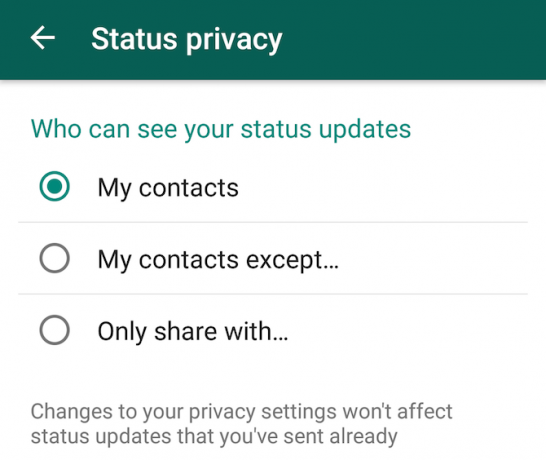
- Status možete poslati pojedinačno osobi ili grupnom chatu čiji ste dio.
- Možete ga dodati kao svoj javni status, što vide i svi vaši kontakti.
- Dodirnite kotačić nazvanog pored "Moj status" u Androidu ili postavke "Privatnost" u iOS-u, omogućuje vam odabir određenih kontakata s kojima želite dijeliti.
- Također možete odabrati dijeljenje statusa sa svima, osim nekoliko određenih kontakata.
I baš kao WhatsApp šifrira sve poruke Kako omogućiti sigurnosno šifriranje WhatsAppaTakozvani protokol enkripcije od kraja do kraja obećava da "samo vi i osoba s kojom komunicirate možete čitati što je poslano". Nitko, pa ni WhatsApp, nema pristup vašem sadržaju. Čitaj više , Ažuriranja statusa zaštićena su i od previda.
Dvofaktorska provjera autentičnosti
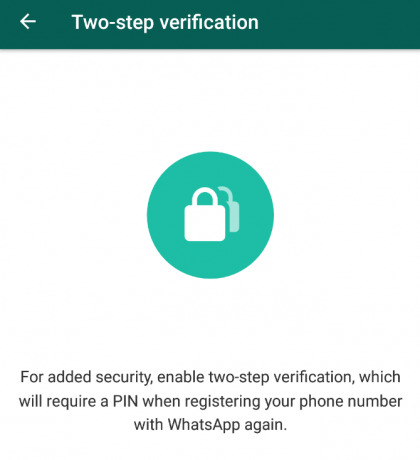
S osobnim podacima na internetu nikada ne možete biti previše oprezni. Dvofaktorska provjera autentičnosti (2FA) sada mora imati sigurnosne zahtjeve. Da biste osigurali da netko drugi ne može oteti vaš WhatsApp račun, odmah omogućite 2FA.
Ići Postavke> Račun> Potvrda u dva koraka i slijedite upute. Od vas će se tražiti da dodate šestoznamenkasti kôd kao i svoju adresu e-pošte. Sljedeći put kad registrirate svoj telefonski broj na WhatsApp-u, od vas će se zatražiti da unesete ovaj pristupni kôd ili upotrijebite navedenu adresu e-pošte da biste pristupili svom računu.
Učinite zaporku nešto što se možete sjetiti, ali nevezano za vaš stvarni telefonski broj. Na primjer, nemojte koristiti zadnjih šest znamenki svog telefonskog broja kao svoj pristupni kôd. Vjerojatno ni tvoj rođendan nije sjajna ideja.
Promijenite brojeve i zadržite svoje WhatsApp podatke
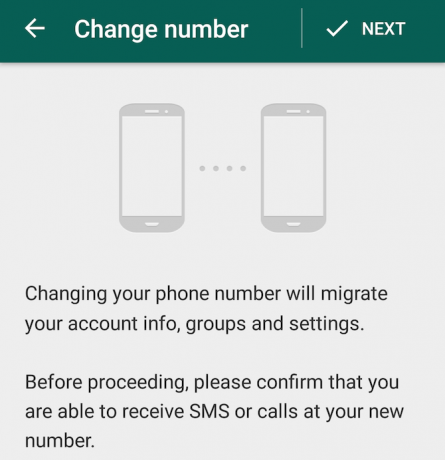
Ako ste promijenili svoj telefonski broj, i dalje možete koristiti isti račun WhatsApp sa svim njegovim podacima. Ići Postavke> Račun> Promijeni broji slijedite upute.
Najbolje je sigurnosno kopirati WhatsApp u potpunosti prije nego što započnete s tim. Da biste to učinili, idite na Postavke> Chatovi> Sigurnosna kopija chata. Za sigurnosnu kopiju upotrijebite i sigurnosni sigurnosni poslužitelj WhatsApp i Google Drive.
Toplo vam savjetujemo da pročitate WhatsApp-ov vodič za promjenu vašeg telefonskog broja prije nego što nastavite. Otvorite je na računalu ili drugom zaslonu dok prolazite kroz postupak.
Nakon što promijenite svoj broj, postupak je u potpunosti neprimjetan za sve vaše prijatelje. Oni će vas vidjeti na njihovom WhatsApp popisu kao i prije, iako se vaš broj promijenio.
Pretražite i dijelite GIF-ove
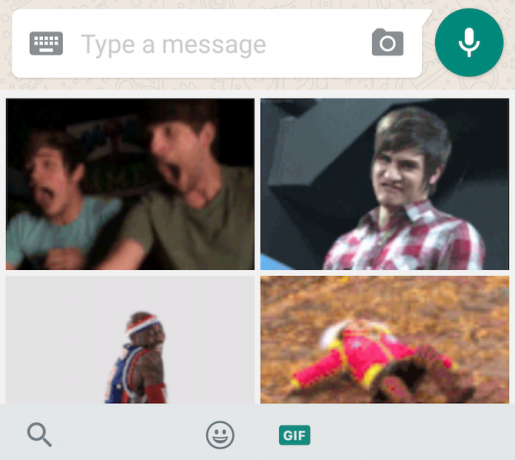
Sada možete tražiti i dodavati GIF-ove kao reakcije, što je sjajno, jer GIF-ovi su jezik interneta.
Dodirnite ikonu emojija i vidjet ćete dvije kartice u oknu. Prva ima emojije, kao i oduvijek, dok druga omogućuje pretraživanje Giphy, veliko spremište reakcijskih GIF-ova. Nikada ne trebate napustiti prozor za chat, jer se pretraga događa unutar aplikacije. Međutim, ova značajka neće raditi ako nemate aktivnu internetsku vezu.
Naravno, možete nastaviti s dodavanjem GIF-ova iz svoje pohrane. U prilogu galerije vidjet ćete način za prijenos fotografija, videozapisa i treću karticu za GIF-ove.
Slanje izvanmrežnih poruka na iPhone
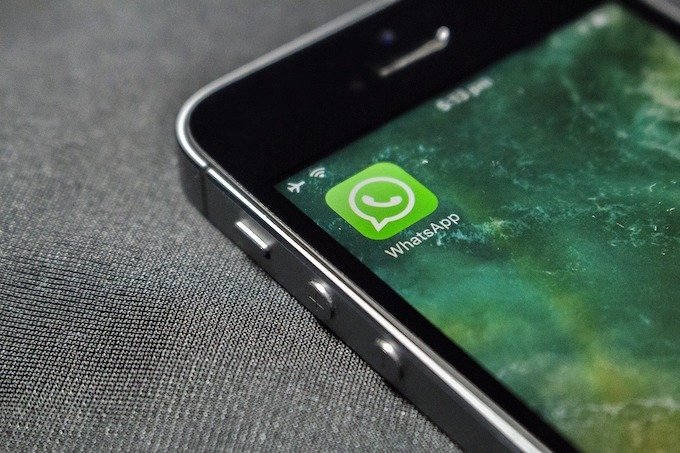
Korisnici Androida dugo su uživali u jednoj značajci koju korisnici iPhonea nisu: offline razmjena poruka. Ako Androidov korisnik nije imao aktivnu internetsku vezu, i dalje bi mogao odgovarati na poruke koje će biti poslane kad god se ponovno povežu. Ali ne na iPhoneu, do sada.
U 2017. godini tvrtka je dodala tu mogućnost, tako da možete upisati i slati ove poruke dok ste izvan mreže. Ostat će na vašem telefonu dok ne ponovo uspostavite internetsku vezu i tada će biti automatski poslana.
Podijelite do 30 fotografija
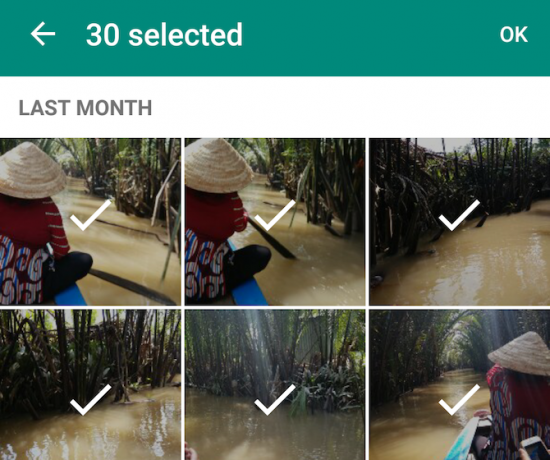
WhatsApp je istovremeno povećao broj fotografija koje možete podijeliti. Sada možete odabrati do 30 slika istovremeno i poslati ih zajedno. Prije toga, ovo je ograničeno na 10 fotografija odjednom.
To se odnosi i na WhatsApp Web Koristite WhatsApp Web na računalu: Ultimate GuideWhatsApp Web brz je i jednostavan način korištenja WhatsApp poruka na računalu. Pokazali smo vam kako koristiti WhatsApp Web na računalu. Čitaj više i Klijenti radne površine WhatsAppa WhatsApp Desktop klijent za Windows i Mac tek je drugi najboljiWhatsApp je objavio aplikaciju Microsoft Store, omot za svoju desktop aplikaciju. Na stranu obavijesti i prečaci na tipkovnici, identičan je WhatsApp Webu. Čitaj više . To je najbolji dio ove značajke jer je vjerojatnije da ćete na računalu imati veliku zbirku fotografija.
Najbolje nove značajke WhatsAppa u 2016. godini
Označite pojedince u grupnim chatovima sa @ Mentions
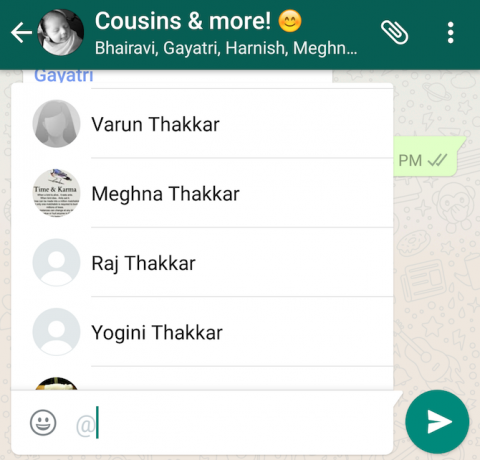
WhatsApp grupe mogu postati neodoljive. Otvorite aplikaciju da biste vidjeli 300 novih poruka, ne znate trebate li ih zaista pročitati. U novom ažuriranju WhatsApp rješava problem preopterećenosti informacijama Rješavanje digitalnog preopterećenja informacijama - Je li tehnologija uzrok i lijek? [Mišljenje]"Pijenje iz vatrenih oružja" izraz je fraze koja možda nije poznata. Ali vjerujte mi, ako čitate ovaj blog i mnoge druge slične, upravo to radite ... Čitaj više dodavanjem spomena "@".
Kada upišete simbol @ u grupni chat, pojavit će se izbornik s popisom svih ljudi u toj grupi. Odaberite osobu koju želite. Sada će ta osoba dobiti obavijest da su spomenuti u razgovoru.
Obavijesti sa @ spomena pojavljuju se čak i ako je osoba isključila grupni chat. Za vaše osobno @ spominje se umjesto vašeg imena može vidjeti telefonski broj. Da biste to riješili, dodajte sebe kao kontakt u adresar svog pametnog telefona.
Slanje i primanje GIF-ova
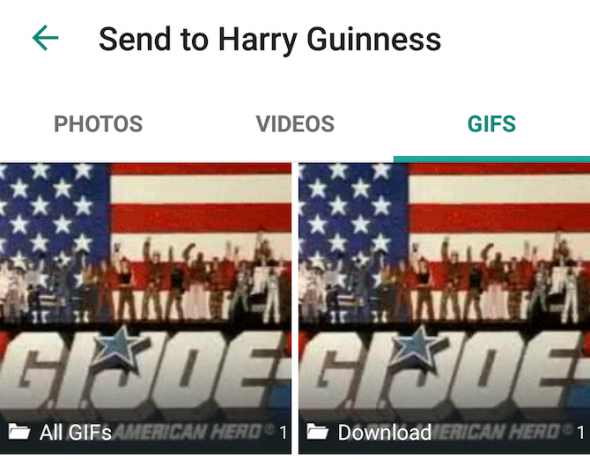
GIF-ovi su jezik interneta i sada s njima napokon možete razgovarati na WhatsApp-u. Kad idete na prilozi> Galerija, pored slika i videozapisa, vidjet ćete opciju GIF-a. Dodajte GIF da biste ga poslali na chat. Ako prijemnik koristi kompatibilnu verziju WhatsApp-a, moći će ga dodirnuti GIF za reprodukciju.
Snapchat-stil uređivanje slika

Novi trend dijeljenja slika jest napomenuti ih. Snapchat je započeo modu dodavanja emojija ili nekog prilagođenog teksta. Zatim Instagram ju je kopirao sa Stories. Sada WhatsApp također oponaša značajku.
Kada dijelite sliku na WhatsApp-u, u kutu ćete vidjeti tri opcije:
- Ikona emojija: Fotografiji dodajte emoji. Također ih možete rotirati.
- Ikona teksta: Dodajte neki fini tekst svojoj fotografiji.
- četka: Nacrtajte prstom po slici, nakon odabira boje.
Novi načini za snimanje fotografija i videozapisa

WhatsApp ima tri nova načina za pojednostavljenje fotografiranja i videozapisa.
- Kad koristite prednju kameru za snimanje selfija, sada možete uključiti "Flash". Ovo osvjetljava vaš zaslon do kraja, bacajući više svjetla na vaše lice.
- U načinu rada kamere dvaput dodirnite zaslon kako biste prebacivali između prednje i stražnje kamere. Ovo djeluje i za video i za fotografije.
- Prilikom snimanja video zapisa pomaknite dva prsta prema gore ili prema dolje po zaslonu da biste povećali ili smanjili.
Citiraj poruke za jasne odgovore
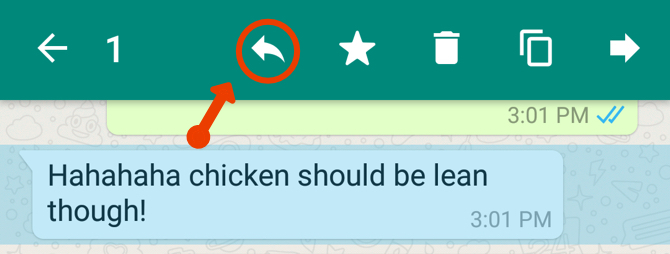
U razgovoru bez kotača, teško je pratiti na koju rečenicu netko odgovara. Nova značajka dodaje kontekst odgovorima citirajući izvornu poruku.
Kada odgovarate na poruku, dugo je pritisnite. Na vrhu ćete pronaći gumb strelice "Odgovori". Dodirnite to i upišite svoj odgovor. Kad ga pošaljete, citirat će izvornu poruku i dodati vaš odgovor.
Na taj se način drugi ne moraju pitati na kojem ste mjestu odgovarali ili pomičite se prema gore da biste vidjeli poruku.
Učinite tekst podebljanim, kružnim linijama i precrtavanjem

Prošlo je već neko vrijeme WhatsApp je dodao osnovno oblikovanje teksta Kako podebljati, italizirati i precrtati tekst u WhatsApp-uIzgledaju li vaše poruke WhatsApp u posljednje vrijeme pomalo nepristojno? Evo kako odmah upisati podebljani, kurziv i naglašeni tekst! Čitaj više , ali nije mnogo ljudi koji ga znaju koristiti. Srećom, iznenađujuće je jednostavno.
Napravite tekst odvažan dodavanjem zvjezdica: prije prvog slova i poslije posljednjeg slova dodajte zvjezdicu (*) da bi se sve između njih prikazalo podebljano.
Na primjer, * MakeUseOf je super * pojavit će se kao MakeUseOf je sjajan.
Napravite tekst kurzivan dodavanjem podvlaka: dodajte podcrtavanje (_) prije prvog slova i nakon posljednjeg slova kako bi se sve što se nalazi između ostalog postavilo kurzivo.
Na primjer, _MakeUseOf is awesome_ pojavit će se kao MakeUseOf je sjajan.
Dodajte precrtavanje teksta dodavanjem podvlaka: Dodajte nagib (~) prije prvog slova i nakon posljednjeg slova da bi se sve između njih pojavilo linijom koja prolazi kroz njega.
Na primjer, ~ MakeUseOf je super ~ pojavit će se kao MakeUseOf je sjajan.
Kontrolirajte svoju privatnost na WhatsApp-u

WhatsApp svoje podatke dijeli s Facebookom. Vjerojatno ste u nekom trenutku o tome dobili poruku sa zbunjenom notom. Možda ste to ignorirali, možda niste obraćali pažnju i prihvatili. Ali ako niste pažljivi, WhatsApp će s vašim Facebookom dijeliti privatni profil (ali ne i vaš telefonski broj ili chatove).
Srećom, to je jednostavan postupak prestanite dijeliti WhatsApp informacije s Facebookom Kako zaustaviti WhatsApp predaje svoje podatke FacebookuSada kada je WhatsApp u vlasništvu Facebooka, vaši se podaci mogu predati u ruke Facebooka - osim ako ga ne spriječite da se to dogodi. Čitaj više . Ići Postavke> Račun i poništite potvrdni okvir pokraj "Podijeli podatke o mom računu".
Zumiranje, iskakanje i uređivanje videozapisa
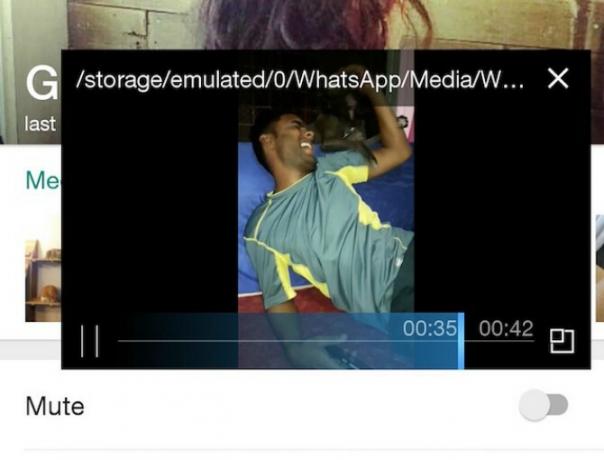
Novo ažuriranje u potpunosti mijenja što možete učiniti s videozapisom koji se dijeli na WhatsApp-u. Za početak, svaki videozapis koji preuzmete sada ima isti mehanizam "prstom za zumiranje" koji nalazite na fotografijama. Kad je zumiranje pomalo je teško skenirati i skenirati, ali vrlo brzo ćete to objesiti.
Uz to, nova opcija omogućuje otvaranje bilo kojeg video zapisa u iskačućem plutajućem prozoru, baš kao reprodukciju YouTube videozapisa u pozadini Kako reproducirati YouTube videozapise u pozadini, pa čak i ako je zaslon isključenU pozadini je zapravo moguće slušati glazbene videozapise na YouTubeu - evo kako. Čitaj više . Na ovaj način možete iskočiti taj videozapis i pustiti ga da se nastavlja dok pregledavate svoje druge WhatsApp poruke.
Konačno, WhatsApp ima i osnovne značajke za uređivanje videa, uključujući obrezivanje ili obrezivanje videozapisa kako bi se smanjila njegova veličina i ponovno podijelila.
Slanje i primanje PDF-ova
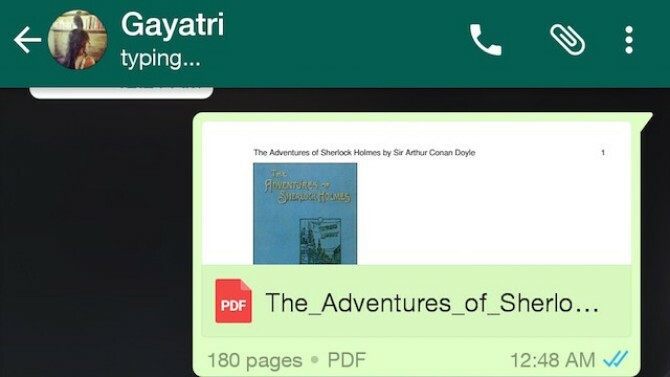
Internet zapravo ima neke fantastične stranice za besplatne e-knjige Želite buffet "sve koji možete pročitati"? 3 mjesta za pronalaženje besplatnih e-knjiga na mrežiOdlična je ideja posvetiti neko vrijeme radostima čitanja i iskoristiti zanimljiv izbor knjiga koje su nam dostupne na dohvat ruke. Ovdje su tri zanimljiva mjesta koja možete posjetiti. Čitaj više . Međutim, uglavnom su u PDF formatu. Dakle, do sada, ako ste pronašli dragulj PDF-a, prethodno ga niste mogli dijeliti s prijateljima na WhatsAppu. Slično tome, računi za mobilni telefon i kreditne kartice koji se nalaze u vašem pretinacu pošte e-pošte u PDF formatu ne mogu biti "WhatsApped" nekom drugom tko ih je trebao potvrditi ili odobriti.
Sada konačno možete poslati PDF datoteke drugima, zajedno s većinom ostalih popularnih formata dokumenata.
Dijelite fotografije s Cloud pogona
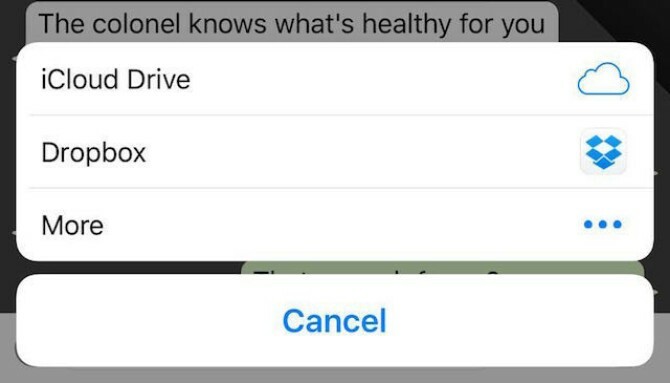
Što se tiče dijeljenja dokumenata, to je jedna od najdražih novih značajki dodanih u WhatsApp u 2016. godini. Kada dodirnete za dijeljenje fotografija, jednostavno možete zaronite u svoj omiljeni internetski pogon u oblaku Dropbox vs. Google Drive vs. OneDrive: Koja je pohrana u oblaku najbolja za vas?Jeste li promijenili način razmišljanja o pohrani u oblaku? Popularnim opcijama Dropboxa, Google diska i OneDrivea pridružili su se i drugi. Pomažemo vam odgovoriti koju uslugu pohrane u oblaku trebate koristiti. Čitaj više i od tamo dodajte slike.
WhatsApp je dodao podršku kako biste mogli slati dokumente s diskova utemeljenih u oblaku kao što su Google Drive i Dropbox, zajedno s vašom internom pohranom. To je mali korak prema olakšanju dijeljenja bilo čega.
Naravno, trebat će vam odgovarajuća aplikacija instalirana i postavljena na telefonu kako biste mogli pristupiti svojim datotekama. Toplo bih preporučio da na vaš pametni telefon instalirate Microsoft Office ili Google Docs kako biste iskoristili sve ove mogućnosti dijeljenja datoteka.
A osobno mislim da je najbolje da to učinite koristite Google Photos i neograničen prostor za pohranu fotografija Nabavite besplatno neograničeno pohranjivanje fotografija i više uz Google PhotosAko ne upotrebljavate ove skrivene značajke Google Photos, stvarno nedostajete. (Savjet: Besplatna i neograničena pohrana fotografija!) Čitaj više a ne bilo koje drugo rješenje.
Automatsko sortiranje veza, dokumenata i medija
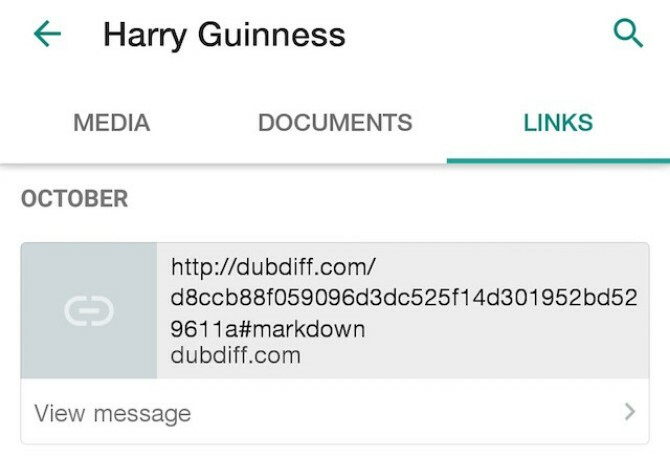
Dakle, vaši kontakti vam sada mogu poslati dokumente. Dodajte ovoj činjenici da su fotografije i veze već bile razmjenjive, a WhatsApp ima čitav niz medija okolo. Kako to sve pratiti?
Srećom, WhatsApp sada automatski sortira sve veze, dokumente i fotografije ili videozapise dijeljene u bilo kojem chatu, bilo da je riječ o grupnoj ili pojedinačnoj. Jednostavno otvorite chat, dodirnite ikonu opcija s tri točke u gornjem desnom kutu i odaberite "Media".
Pronaći ćete tri kartice za medije, dokumente i veze na kojima se nalaze sve relevantne stavke podijeljene u tom chatu.
Očistite chat, ali zadržite poruke sa zvjezdicom
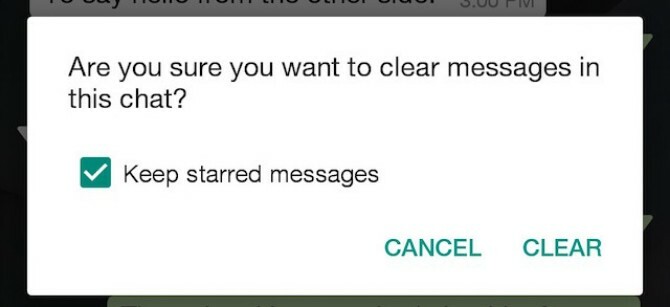
Kada je riječ o porukama sa zvjezdicama, njihovu se korisnost ne može uskratiti. Međutim, oni koji su voljeli čistiti svoje razgovore, posebno ako je vašem Androidu malo prostora za pohranu Malo skladištenja? Uštedite prostor na Androidu s sjajnim aplikacijama ispod 10 megabajtaImate malo prostora za pohranu na telefonu ili tabletu? Ove sitne aplikacije trebale bi to moći ispraviti! Čitaj više —Toliko je u to vrijeme gubio i poruke sa zvjezdicom.
Novo ažuriranje sada vam omogućuje da zadržite ove poruke sa zvjezdicom tijekom brisanja chata tako da važne stvari ostanu, a nestašni natpis nestane. Lijepo i jednostavno!
Kontrolirajte postavke za preuzimanje podataka ili Wi-Fi-ja
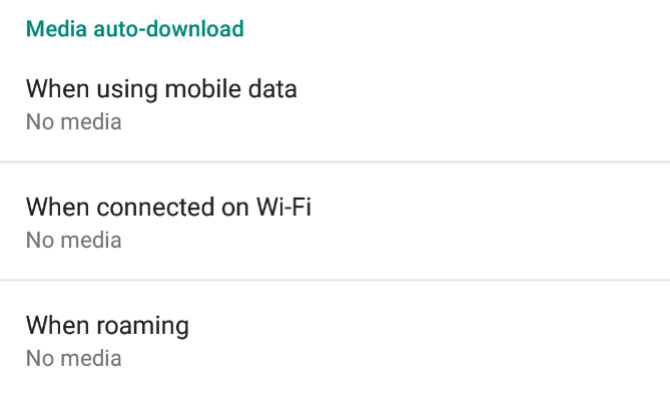
WhatsApp je svjestan koliko je svojih korisnika zabrinuto zbog količine podataka koje koristi dok se povezuje na internet putem 4G. Nova postavka omogućuje minimalan nadzor upotrebe podataka.
Ići Opcije (ikona s tri točke)> Postavke> Uporaba podataka i pohrana a vi ćete pronaći proširene mogućnosti za kontrolu načina i kada se automatski preuzimaju mediji. Pa kada upotrebljavate mobilne podatke, možete ga postaviti da preuzima samo slike; tijekom gostovanja, nema medija; i kad ste na Wi-Fi-ju, preuzmite sve.
Postoji i opcija za "malu upotrebu podataka" prilikom izrade a WhatsApp glasovni poziv WhatsApp govorni poziv: sve što trebate znatiPopularna aplikacija za razmjenu trenutnih poruka WhatsApp napokon je pokrenula novu uslugu glasovnih poziva koja korisnicima omogućuje telefonske pozive putem Interneta. Čitaj više , iako je to već bilo prisutno u starijim verzijama i nije novo.
Najbolje nove značajke WhatsAppa u 2015. godini
Poruke "Zvijezde" kako biste ih kasnije pronašli
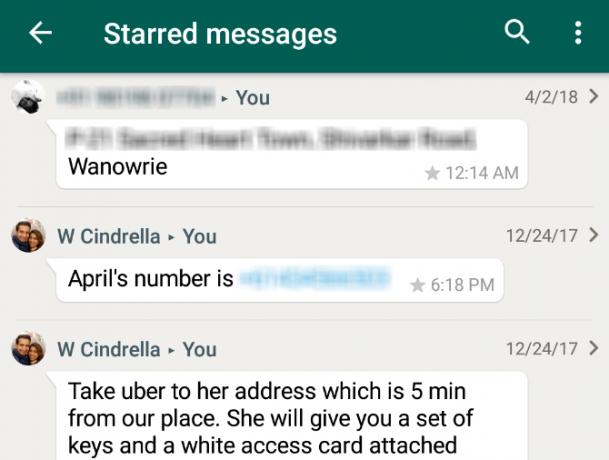
Kad netko pošalje važnu poruku na WhatsApp-u, ne možete je spremiti. Kasnije pronalaženje može predstavljati bol, unatoč robusnoj tražilici u WhatsAppu. Jedno od naših rješenja je bilo upotrijebite hashtags za označavanje važnih poruka 3 tajna načina za korištenje hashtagova koje nikada ranije niste pokušaliOsnovna svrha hashtaga je, naravno, pronaći popis svih postova o određenoj temi, ali zašto ga ne biste uklonili iz web servisa koji ga već integriraju i ... Čitaj više . Ali sada, tu je novi cool alat.
WhatsApp omogućuje vam "označavanje" zvijezda. Dugo pritisnite bilo koju poruku, odaberite zvijezdu u gornjoj traci izbornika i krenite dalje. To je točno kao oznaka ili omiljena.
Kasnije, kad želite potražiti bilo koju poruku označenu, idite na Izbornik> Poruke sa zvjezdicom i vidjet ćete ih sve, popisano kronološki.
Poruke sa zvjezdicom također se mogu pretraživati, tako da možete pronaći sve važne stvari koje je neka osoba označila. Kasnije također možete 'ukloniti' poruku tako da se poruke sa zvjezdicom mogu lako očistiti.
Izradite sigurnosnu kopiju chatova na Google disku
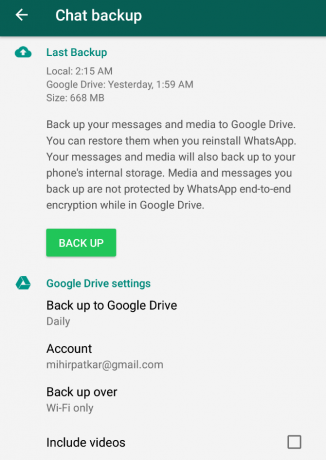
Možeš vratite svoju povijest chatova WhatsApp u nekoliko koraka Kako dohvatiti izbrisane ili nedostajuće WhatsApp porukeOtkrivamo kako dohvatiti izbrisane i arhivirane WhatsApp poruke na što efikasniji i brži način. Čitaj više . Ali što ako ste izgubili telefon ili dobili novi ili morali resetirati postojeću pohranu? Dok WhatsApp redovito izrađuje sigurnosne kopije povijesti chata, postoji lakši (i bolji) način: Google vožnja.
WhatsApp za Android omogućuje vam automatsko sigurnosno kopiranje zapisnika chata na Google pogon. Ići Izbornik> Postavke> Razgovori i pozivi> Izrada sigurnosne kopije> Postavke Google diska i postavi ga. Preporučujem izradu sigurnosnih kopija dnevno (možete odabrati tjedni, mjesečni ili ručni), samo putem Wi-Fi-ja (čime ćete uštedjeti troškove podataka) i uključujući videozapise.
Jednostavniji način čišćenja ili arhiviranja chatova
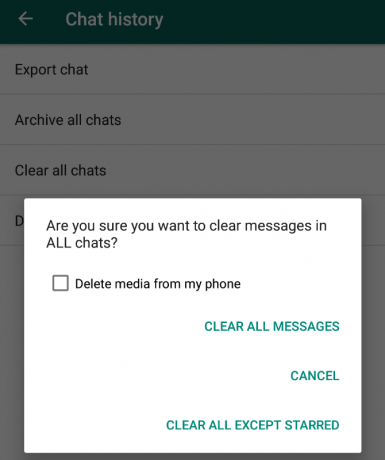
Ako već izrađujete sigurnosnu kopiju tih chatova, nema razloga da zadržite stare poruke, zar ne? Vrijeme je da stvari raščistimo, a WhatsApp je to pojednostavio nego ikad prije.
Ići Izbornik> Postavke> Razgovori i pozivi> Povijest chata> Izbriši sve chatove i vidjet ćete više opcija. Možete izbrisati sve poruke, izbrisati sve osim zvjezdica i izbrisati medije s telefona dok ste u njemu. Odaberite što želite, a WhatsApp će učiniti ostalo.
Tu istu radnju možete učiniti i sa određenim chatovima, bilo da je riječ o pojedincima ili grupama. U bilo kojem chatu dodirnite Izbornik> Opcije> Izbriši chat i vidjet ćete iste mogućnosti.
Označi chatove kao pročitane ili nepročitane
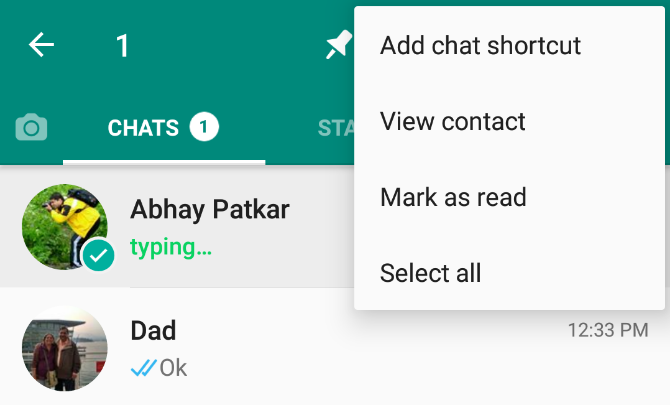
Sada možete sakriti svoj WhatsApp status ili kada ste posljednji put viđeni, što je sjajno. No, za vašu osobnu upotrebu ponekad biste poruku mogli označiti kao nepročitanu.
Razmislite o tome u e-pošti. Mogućnost da desnom tipkom miša kliknete i označite kao nepročitano (što je jedno od sjajne Gmail značajke koje vjerojatno ne upotrebljavate 9 sjajnih značajki usluge Gmail koje vjerojatno ne upotrebljavateNekoliko zgodnih značajki e-pošte u Gmailu postoje već duže vrijeme, a da se nitko ne trudi da ih koristi. Promijenimo to danas. Čitaj više odličan je način da se podsjetite da niste u potpunosti registrirali e-poštu, da trebate odgovoriti na nju ili da je važna na neki način.
To sada možete učiniti i u WhatsAppu. Odaberite chat s bilo kojim kontaktom ili grupom, dugo pritisnite i dodirnite "Označi kao nepročitano". Možete učiniti i suprotno - dugo pritisnite chat koji niste pročitali i vidjet ćete opciju „Označi kao pročitano“, pa vam se čini kao da ste pročitali poruku bez da ikada otvorite chat.
Imajte na umu da to ne znači promijeniti status poruke za vašeg primatelja. Primalac i dalje vidi da ste pročitali poruku. To se odražava samo kao nepročitano u vašem vlastitom telefonu.
Označi kao pročitano / nepročitano, također je napravio svoj put WhatsApp Web Koristite WhatsApp Web na računalu: Ultimate GuideWhatsApp Web brz je i jednostavan način korištenja WhatsApp poruka na računalu. Pokazali smo vam kako koristiti WhatsApp Web na računalu. Čitaj više .
Koristite prilagođene obavijesti za ljude i grupe
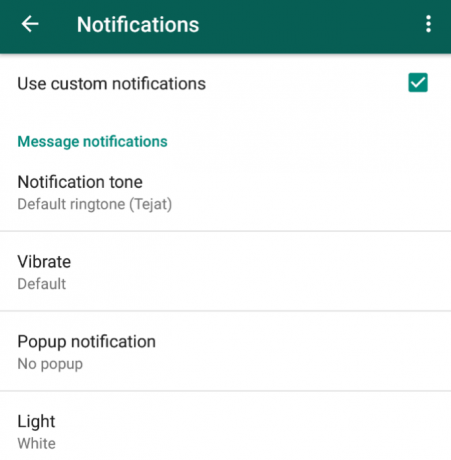
Neki su kontakti i chat grupe važniji od drugih, zar ne? Pa, onda postavite drugačiju vrstu upozorenja za njih. WhatsApp je uveo prilagođene obavijesti.
Jedan od kamena temeljca blokirajući mobilne distrakcije Kako učiniti više u danu blokirajući mobilne distrakcijeKad se pokušavate koncentrirati, distrakcije su noćna mora. Vrijeme je da blokirate distrakcije i učinite to nekim besplatnim aplikacijama za Android i iOS. Čitaj više je dopustiti pravim ljudima da preseku i preseku sve ostale, a to je ono što ova značajka čini. Otvorite bilo koji chat, dodirnite naslovnu traku i naći ćete opciju za prilagođene obavijesti.
U njemu možete postaviti ton obavijesti, učinak vibracije, obavijest o skočnom prozoru i boju LED svjetla za nove poruke. Za Whatsapp glasovne pozive dobit ćete samo prilagođene melodije zvona i vibracije.
Link Previews
Ovo je uredna nova značajka koja vas uistinu ne čini ničim posebno, već samo pridonosi cjelokupnom iskustvu.
Kada se veza zalijepi u WhatsApp chat, sada ćete vidjeti pregled veze sa slikom iz članka, naslova i osnovnog URL-a, slično onome što vidite na Facebooku ili Twitteru.
Ako ste vi koji dijeli vezu, imate mogućnost ne uključiti i taj pregled.
WhatsApp nastavlja sve bolje i bolje
WhatsApp je već fantastičan alat za razmjenu poruka, a sa svakim novim ažuriranjem postaje još bolji.
Ovi su najbolje značajke što je dodao WhatsApp 10 najboljih WhatsApp mogućnosti koje svi moraju znatiŽelite li najbolje iskoristiti WhatsApp? Neke značajke - skrivene i očite, nove i stare - ključne su za poboljšanje vašeg iskustva. Evo nekoliko najboljih. Čitaj više tijekom godina, ali sigurno će biti još mnogo toga. Pa zašto ne biste ovaj članak označili za buduće reference.
Mihir Patkar piše o tehnologiji i produktivnosti kada ne gnjavi dok gleda ponovno trčanje.


